Wie man die blauen Squiggly-Unterstriche in Word 2013 loswird

Word verwendet gerne squiggly Unterstreichungen, um anzuzeigen, dass etwas in unseren Dokumenten nicht richtig ist. Die üblicheren sind rot (ein möglicher Rechtschreibfehler) und grün (ein möglicher Grammatikfehler). Sie haben jedoch möglicherweise auch in Ihrem Dokument blaue, wellenförmige Linien gesehen.
VERWANDT: Die Benutzeroberfläche, Schriftarten und Vorlagen
Blaue, verschwommene Unterstreichungen in Word weisen auf Formatierungsinkonsistenzen hin. Zum Beispiel könnte ein Text in einem Absatz in einer anderen Schriftgröße formatiert sein als der Rest des Absatzes (wie im Bild oben gezeigt). Wenn Sie mit der rechten Maustaste auf Text klicken, der mit einer blauen Unterstreichung markiert ist, werden am oberen Rand des Popup-Menüs drei Optionen angezeigt: "Direkte Formatierung durch Stil Normal ersetzen", "Einmal ignorieren" und "Regel ignorieren". Die erste Option wird geändert abhängig vom Typ der Formatierungsinkonsistenz. Wenn Sie in diesem Beispiel die erste Option auswählen, ändert sich die Schriftgröße des unterstrichenen Texts so, dass sie mit dem restlichen Text im Absatz übereinstimmt. Wenn Sie "Ignore Once" (Einmal ignorieren) auswählen, wird die blaue, squigglige Linie bei diesem einen Vorkommen entfernt, das spezifische Formatierungsproblem für dieses Vorkommen wird jedoch nicht behoben. Die Option "Regel ignorieren" überspringt alle Vorkommen dieses speziellen Formatierungsproblems im gesamten Dokument.
Diese Funktion kann manchmal nützlich sein. Wenn Sie jedoch ein Dokument verwenden, in dem Sie absichtlich andere Formatierungen im selben Absatz oder andere ungewöhnliche Formatierungsmethoden verwenden, möchten Sie möglicherweise keine blauen, verschwommenen Unterstreichungen in Ihrem Dokument sehen. Diese Funktion kann einfach deaktiviert werden. Klicken Sie hierzu auf die Registerkarte "Datei".
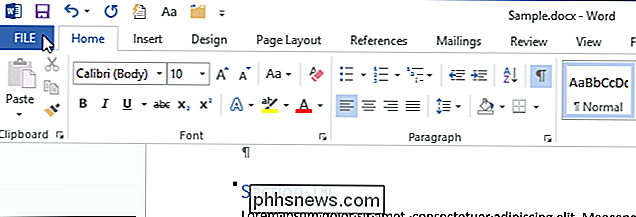
Klicken Sie auf dem Backstage-Bildschirm in der Liste der Elemente auf "Optionen".
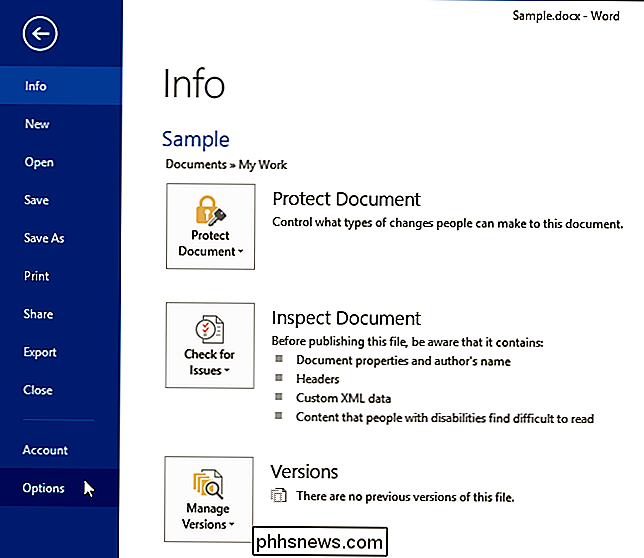
Klicken Sie im Dialogfeld "Word-Optionen" auf "Erweitert" Liste der Elemente auf der linken Seite.
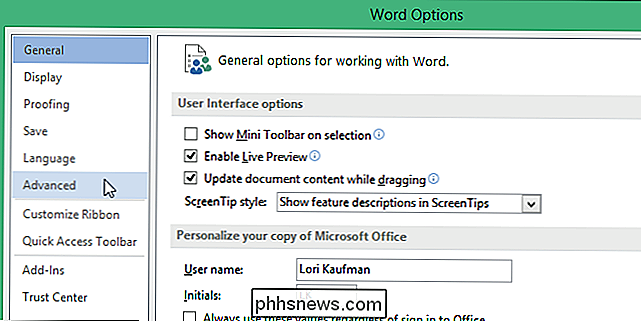
Aktivieren Sie im Abschnitt "Bearbeitungsoptionen" auf der rechten Seite das Kontrollkästchen "Formatierungsinkonsistenzen markieren", damit das Kontrollkästchen KEINE Häkchen enthält.
HINWEIS: Wenn "Formatierung markieren Inkonsistenzen "Kontrollkästchen ausgegraut ist, aktivieren Sie das Kontrollkästchen" Formatierung beibehalten ", damit in diesem Feld ein Häkchen angezeigt wird. Jetzt können Sie das Kontrollkästchen "Formatierungsinkonsistenzen markieren" deaktivieren.
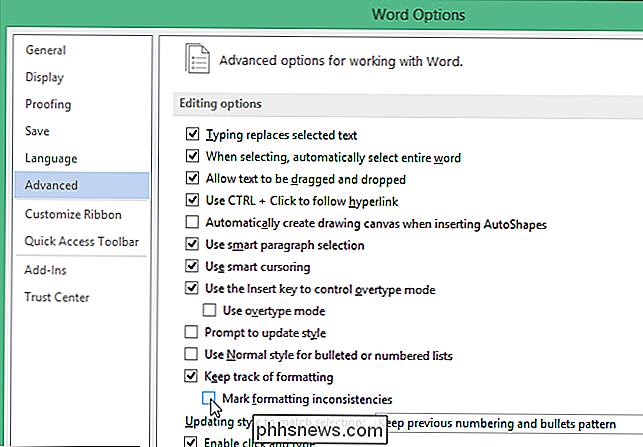
Klicken Sie auf "OK", um die Änderung zu übernehmen und das Dialogfeld "Word-Optionen" zu schließen.
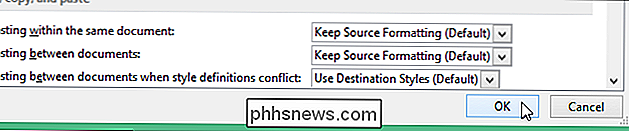
Sie können nun den anders formatierten Text unverändert lassen die störenden blauen, krausen Unterstreichungen sehen.
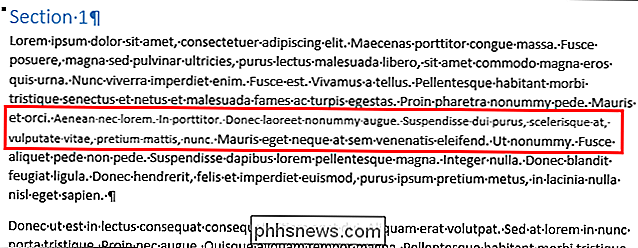
So nützlich diese Funktion auch sein mag, die blauen, verschwommenen Unterstreichungen können störend wirken, besonders wenn es in Ihrem Dokument viele Formatierungsinkonsistenzen gibt. Diese Funktion kann Ihnen jedoch dabei helfen, Ihre Dokumente konsistent zu formatieren, wenn Sie alle verschwommenen Unterstreichungen überwinden können.

So senden Sie handgeschriebene und digitale Touch-Nachrichten in iOS 10
Wir leben in einer High-Tech-Welt. Wir gehen herum und neigen unsere Köpfe zu unseren Telefonen, die auf die Bildschirme klopfen. Aber haben wir die Handschrift verloren? Nicht vollständig. iOS 10 hat einen weiteren Schritt unternommen, Handschrift in unsere tägliche Kommunikation einzubinden. VERBINDUNG: So senden Sie eine digitale Touch-Nachricht mit Ihrer Apple Watch Sie können die Nachrichten App in iOS 10 verwenden, um handgeschriebene Nachrichten zu senden an deine Freunde und Familie.

Die Einstellungsebene "Kurven" ist eines der wichtigsten Werkzeuge in Photoshop. Dies ist der beste Weg, um die Helligkeit und den Kontrast Ihrer Bilder anzupassen. Wenn Sie mit Photoshop gute Ergebnisse erzielen möchten, müssen Sie Kurven beherrschen. Wenn Sie mit den Anpassungsebenen nicht vertraut sind, sollten Sie sich vor dem Lesen dieses Artikels informieren.



